在機械CAD制圖過程中,CAD角平分線的繪制是基礎繪圖操作之一。然而,對于一些新手設計師來說,他們可能不知道如何使用CAD軟件快速繪制角平分線。本篇機械CAD制圖教程將以浩辰CAD機械軟件為例,詳細介紹CAD角平分線的繪制步驟,希望對大家有所幫助。
1、在浩辰CAD機械軟件中打開需要編輯的圖紙文件后,點擊菜單欄中的【浩辰機械】,在調出的下拉菜單中選擇【繪圖工具】—【平(角)分線】。如下圖所示:
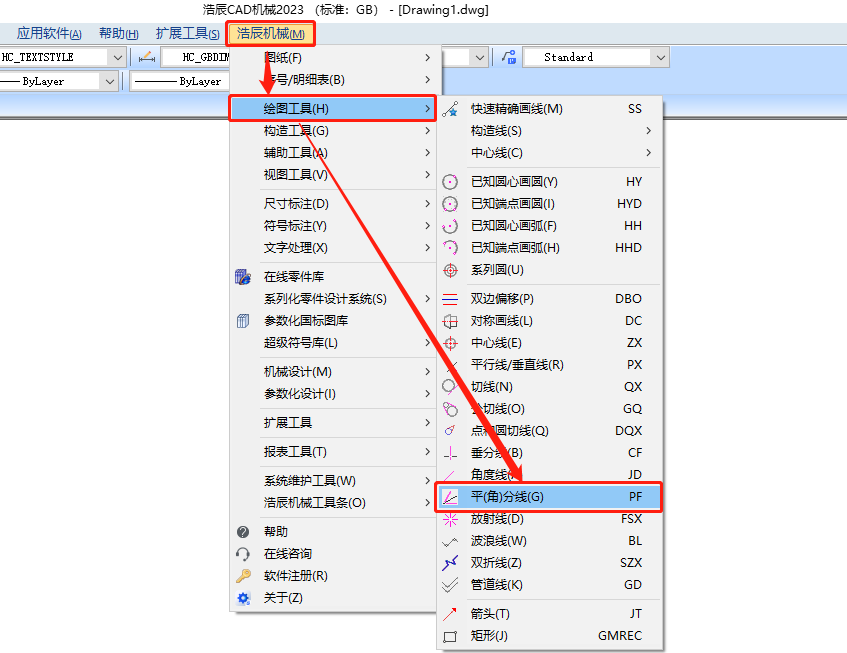
2、執行命令后,根據命令提示在繪圖區域選擇角的起始線,再選擇角的終止線。
3、確定了要平分的角后,根據命令提示設置需要分成的份數值,例如輸入:2,按回車鍵確認,最后確定內側起始點和終止點即可完成CAD角平分線的繪制。如下圖所示:
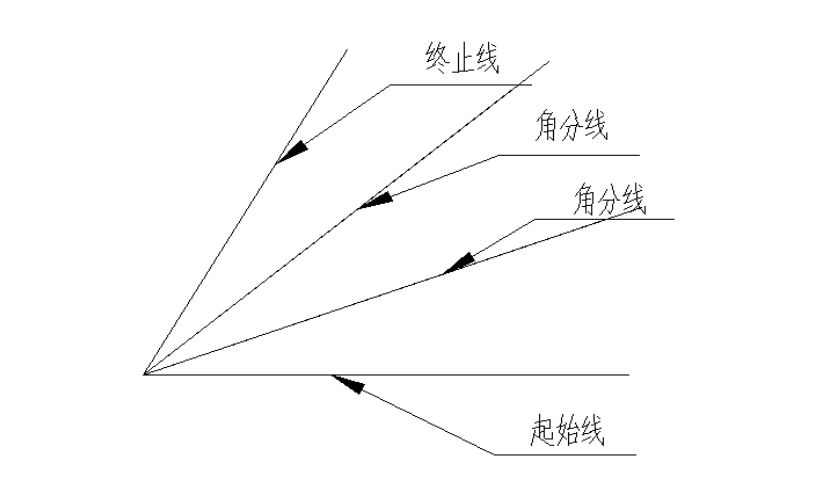
在浩辰CAD機械軟件中通過以上幾個簡單的步驟操作,便可以輕松繪制CAD角平分線,讓機械制圖更加準確和專業。對此感興趣的設計師小伙伴們可以關注浩辰CAD官網教程專區,小編會在后續機械CAD制圖教程文章中給大家分享更多精彩內容哦!

2023-09-12

2023-09-08

2023-08-25

2023-08-18

2023-08-17

2023-06-07

2023-06-05
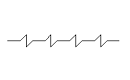
2023-05-12

2023-04-26
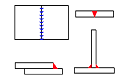
2023-04-24
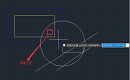
2023-04-10

2023-03-31
